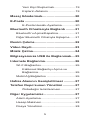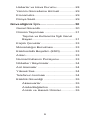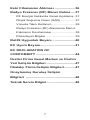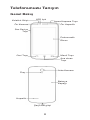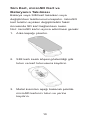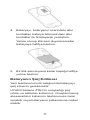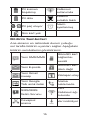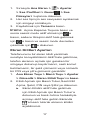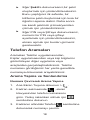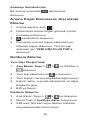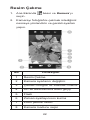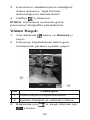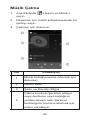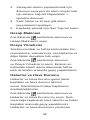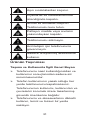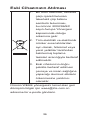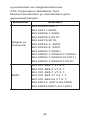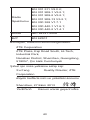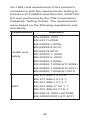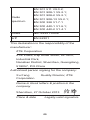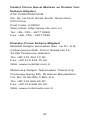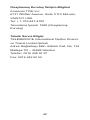ZTE AVEA InTouch 3 Kullanım kılavuzu
- Kategori
- Akıllı telefonlar
- Tip
- Kullanım kılavuzu

1
Avea inTouch 3
Kullanıcı Kılavuzu

2
Yasal Bilgi
Telif hakkı © 2013 ZTE CORPORATION.
Tüm hakları saklıdır.
Bu yayının hiçbir parçası ZTE Corporation’
ın önceden yazılı izni olmadan herhangi bir
şekil veya yol ile, elektronik veya mekanik,
fotokopi ve mikrolm dahil alıntı yapılamaz,
yeniden basılamaz, çevrilemez.
Bildirim
ZTE Corporation önceden haber vermeksizin
basım hatalarında değişiklik veya özellikleri
güncelleme hakkını saklı tutar.
Akıllı cihaz kullanıcılarımız için self-servis
özelliğini sunuyoruz. Lütfen self-servis ve
desteklenen ürün modelleri konusunda ZTE
Resmi web sitesine bakın. (www.ztedevice.
com)
Feragat
ZTE Corporation açıkça yazılımdaki yetkisiz
ve izinsiz değişimlerin neden olduğu herhangi
hata, arıza veya zarardan ötürü ortaya çıkan
tüm mesuliyetlerden feragat eder.
Bu kitapçıkta kullanılan tüm resim ve çekilen
resimler ürünün kendisinden bir miktar
farklılık gösterebilir. Bu kitapçıktaki içerik
gerçek ürün veya yazılımdan farklı olabilir.
Ticari Markalar
ZTE ve ZTE logoları ZTE Corporation’ın ticari
markalarıdır.

3
Google ve Android , Google, Inc.nin ticari
markalarıdır. The Bluetooth
®
marka ve
logoları Bluetooth SIG, Inc aittir ve bu
markaların ZTE Corporation tarafından
herhangi şekilde kullanımı lisanslıdır. Diğer
markalar ve isimler ilgili sahiplerine aittir.
microSD logo SD-3C, LLC’ın ticari
markasıdır.
Diğer ticari markalar ve ticari isimler ilgili
sahiplerinin mülkiyetindedir.
Tam garanti ve servis bilgileri için
kutudaki garanti kartına başvurunuz.
AEEE Yönetmeliğine Uygundur.
Bakanlıkça tespit ve ilan edilen kullanım
ömrü 5 yıldır.
Türkçe SMS hakkında
Bu cihaz Türkçe karakterlerin tamamını
ihtiva eden ETSI TS 123.038 V8.0.0 (veya
sonraki sürümün kodu) ve ETSI TS 123.040
V8.1.0 (veya sonraki sürümün kodu) teknik
özelliklerine uygundur.
Versiyon No: R1.0
Düzenlenme Zamanı: 10/2013

4
İçindekiler
Telefonunuzu Tanıyın ............................8
Genel Bakış ............................................8
Tuşları Tanıyın ........................................9
Sim Kart, microSD Kart ve Bataryanın
Takılması ..............................................10
Bataryanın Şarj Edilmesi ......................11
Açma/Kapama ......................................12
Ana Ekranı Tanıyalım ...........................12
Uygulamaların Açılması .......................13
Kısayol Eklenmesi ................................13
Duvar Kağıdının Değiştirilmesi .............14
Temel Bilgiler .......................................14
Telefon Durumunun İzlenmesi ..............14
Bildirim Sembolleri ...............................15
Zil ve Bildirim Sesini Değiştirme ...........16
Ses Seviyelerini Ayarlamak ..................16
Ekran Kilitleri Ayarları ...........................17
Telefon Aramaları.................................18
Arama Yapma ve Sonlandırma ............18
Numara Çevirerek Arama Yapma ..18
Aramayı Sonlandırma ....................19
Arama Kaydı Numarasını Kişi olarak
Ekleme .................................................19
Rehbere Ekleme ..................................19

5
Yeni Kişi Oluşturmak ......................19
Kişilerin Aktarımı ............................19
Mesaj Göndermek................................20
E-Posta .................................................20
E-Posta Hesabı Ayarlama ..............20
Bluetooth Cihazlarıyla Bağlantı .........21
Bluetooth’u Açma/Kapatma ..................21
Diğer Bluetooth Cihazıyla Eşleşme ......21
Resim Çekme .......................................22
Video Kaydı ..........................................23
Müzik Çalma .........................................24
Bilgisayarınıza USB ile Bağlanmak....25
Internete Bağlanma .............................26
Wi-Fi Bağlantısı ....................................26
Kablosuz Bağlantıyı Açma ve
Bağlanma .......................................26
Mobil Ağ Bağlantısı ..............................26
Hafıza Alanının Genişletilmesi ...........27
Telefon Depo’sunun Yönetimi ............27
Önbelleğin temizlenmesi ................27
Diğer Uygulamalar ...............................27
Alarm Ayarlama ....................................27
Hesap Makinesi ....................................28
Dosya Yöneticisi ...................................28

6
Haberler ve Hava Durumu ...................28
Yazılım Güncelleme Hizmeti ................29
Kronometre ..........................................29
Dünya Saati ..........................................29
Güvenliğiniz İçin ..................................30
Genel Güvenlik .....................................30
Ürünün Taşınması ................................31
Taşıma ve Kullanımla İlgili Genel
Beyan .............................................31
Küçük Çocuklar ....................................33
Mıknatıslığın Bozulması .......................33
Elektrostatik Boşaltım (ESD) ................33
Anten ....................................................33
Normal Kullanım Pozisyonu .................33
Nöbetler / Bayılmalar ............................34
Acil Aramalar .......................................34
Yüksek Ses ..........................................34
Telefonun Isınması ...............................34
Elektrik Güvenliği .................................35
Aksesuarlar ....................................35
Araba Bağlantısı ............................35
Arızalı ve Hasarlı Ürünler ...............35

7
Eski Cihazınızın Atılması ....................36
Radyo Frekansı (RF) Maruz Kalma ....37
RF Enerjisi hakkında Genel Açıklama . . 37
Özgül Soğurma Oranı (SAR) ...............37
Vücuda Takılı Kullanım .........................38
Radyo Frekansı (RF) Alanlarına Maruz
Kalmanın Sınırlanması .........................38
Düzenleyici Bilgiler ...............................39
RoHS Uygunluk Beyanı ......................40
EC Uyum Beyanı ..................................41
EC DECLARATION OF
CONFORMITY ......................................44
Üretici Firma Genel Merkez ve Üretim
Yeri İletişim Bilgileri ............................47
İthalatçı Firma İletişim Bilgileri...........47
Onaylanmış Kuruluş İletişim
Bilgileri ................................................48
Teknik Servis Bilgisi ............................48

8
Telefonunuzu Tanıyın
Genel Bakış
Açma Kapama Tuşu
Ön Hoparlör
Dokunmatik
Ekran
Menü Tuşu
Ana ekran
Tuşu
Geri Tuşu
Ses Seviye
Tuşu
Ön Kamera
Kulaklık Girişi
LED Işık
Flaş
Arka Kamera
Batarya
Kapağı
Hoparlör
Şarj/USB girişi

9
Tuşları Tanıyın
Tuş Fonksiyon
Güç Tuşu
• Uçak moduna geçirmek
veya kapatmak için basılı
tutun.
• Uyku moduna geçirmek
için basın.
• Uyku modundan çıkartmak
için basın.
Ana Ekran
Tuşu
• Herhangi bir uygulama
ve ekrandan Ana Ekrana
dönmek için dokunun.
Menü Tuşu
• Mevcut ekran için
seçenekleri görmek için
dokunun.
• En son kullanılan
uygulamaları görmek için
basılı tutun.
Geri Tuşu
Önceki ekrana dönmek için
dokunun.
Arama Tuşu
• Mevcut ekran veya
uygulamada arama
yapmak için dokunun.
• Google sesli aramayı
kullanmak için basılı tutun.
Ses Tuşları
Sesi açmak veya kısmak için
basın veya basılı tutun.

10
Sim Kart, microSD Kart ve
Bataryanın Takılması
Batarya veya SIM kart takarken veya
değiştirirken telefonunuzu kapatın. mikroSD
kart telefon açıkken değiştirilebilir fakat
öncesinde SD kart bağlantısını kesin.
Not: microSD kartın ayrıca edinilmesi gerekir.
1. Arka kapağı çıkartın.
2. SIM kartı kesik köşesi gösterildiği gibi
tutun ve kart tutucusuna kaydırın.
3. Metal kısımları aşağı bakacak şekilde
microSD kartınızı tutun ve yerine
kaydırın.

11
4. Bataryayı, bataryanın üzerindeki altın
kontakları batarya bölmesindeki altın
kontaklar ile hizalayarak yerleştirin.
Yerine oturup klik sesi duyulana kadar
bataryaya hafçe bastırın.
5. Bir klik sesi duyana kadar kapağı hafçe
yerine bastırın.
Bataryanın Şarj Edilmesi
Yeni telefonunuzu ilk aldığınızda bataryayı
şarj etmeniz gerekecektir.
UYARI! Sadece ZTE’nin onayladığı şarj
cihazı ve kabloları kullanınız. Onaylanmamış
aksesuarların kullanımı telefonunuza zarar
verebilir veya bataryanın patlamasına neden
olabilir.

12
1. Adaptörü şarj girişine bağlayın. Adaptörün
doğru şekilde takıldığından emin olun.
Konnektörü şarj girişine zorlamayın.
2. Şarj aletini standart AC duvar prizine
bağlayın.
3. Batarya tamamen şarj olduğunda şarj
aletini çıkartın.
Açma/Kapama
• Telefonunuzu açmak için Açma/Kapama
tuşuna basılıtutun.
• Kapatmak için Açma/Kapama tuşuna
basılı tutun ve kapat seçeneğini seçin ve
sonra Tamam’a basın.
Ana Ekranı Tanıyalım
Ana ekran telefonunuzun uygulamaları,
fonksiyonları ve menüleri için başlama
noktasıdır. Ana ekranınızı uygulama
sembolleri, kısa yollar, klasörler, araçlar vs
daha fazlasını ekleyerek özelleştirebilirsiniz.
Ek ekranlar için ekranı sola veya sağa
kaydırın.

13
Durum bar
Kısayol
Arama
Mesajlar Kamera
Uygulmalar
Tarayıcı
Uygulamaların Açılması
1. Ana ekrana dönmek için Ana Ekran
tuşuna dokunun.
2. Uygulamalar sembolüne dokunun.
3. Ekranı sola veya sağa kaydırarak
açmak istediğiniz uygulamayı bulun ve
uygulamanın ikonuna dokunarak açın.
Kısayol Eklenmesi
1. Ana Ekran > Uygulamalar sembolüne
dokunun.
2. Eklemek istediğiniz uygulamanın ikonuna
basılı tutun.
3. Ana ekrana veya ek ekranlardan birine
ikonu bırakın.

14
Duvar Kağıdının Değiştirilmesi
Ana ekranda duvar kağıdını seçebilirsiniz.
1. Sırasıyla Ana Ekran > > Ayarlar
> Ekran > Duvar Kağıdı tuşlarına
dokunun.
2. Duvar Kağıdı kaynakları arasından
seçiminizi yapın.
3. Duvar Kağıdı olarak seçmek için
dokunun.
Temel Bilgiler
Telefon Durumunun İzlenmesi
Ana ekranın en üstündeki durum çubuğu sağ
tarafta telefon ve servis durum bilgisi sağlar.
Aşağıda görebileceğiniz simgelerden bazıları
yer almaktadır.
GPRS Bağlı Sinyal Yok
EDGE Bağlı Sinyal Gücü
3G Bağlı
Mobil veri
kullanımı
HSPA Bağlı Zil kapalı
Uçuş Modu Titreşim Modu
Pil bitik Bluetooth açık
Pil az
Bir Kablosuz
ağına bağlı

15
Pil kısmen
boşalmış
Kablosuz
kullanımda
Pil dolu
Kablolu
kulaklık takılı
/ Pil şarj oluyor
Alarm
ayarlanmış
Sim kart yok
Bildirim Sembolleri
Ana ekranın en üstündeki durum çubuğu
sol tarafta bildirim uyarıları sağlar. Aşağıdaki
bildirim sembollerini görebilirsiniz.
Yeni SMS/MMS
MikroSD kart
bağlantısı
kesildi
Yeni E-posta
MikroSD kart
takılı değil
Yeni Gmail
mesajı
Yaklaşan olay
Yeni Google
Talk anlık iletisi
Arama
beklemede
SMS/MMS
İletim Sorunu
Yeni
Kablosuz ağı
bulundu
Cevapsız
arama
Veri indiriliyor

16
Arama sürüyor
Veri
gönderiliyor
USB bağlı
USB bağlama
açık
/
Şarkı çalınıyor
Wi-Fi hotspot
/ Kablosuz
Doğrudan
açık
Güncellemeler
mevcut
GPS açık
Zil ve Bildirim Sesini Değiştirme
1. Sırasıyla Ana Ekran Tuşu > >
Ayarlar > Ses Prolleri > Genel
seçeneklerini seçiniz.
2. Gelen Çağrı zil sesi, görüntülü arama
zil sesi veya bildirim seslerine dokunun.
3. Zil sesleri arasında gezinin ve kullanmak
istediğiniz zil sesini seçin.
4. Tamam’a basın.
Ses Seviyelerini Ayarlamak
Çağrı esnasında, Ses Seviyesi Tuşuna
basarak ses seviyesini düzenleyebilirsiniz.
Diğer durumlarda ses seviyesini ayarlamak
için aşağıdaki basamakları takip edin.

17
1. Sırasıyla Ana Ekran > > Ayarlar
> Ses Prolleri > Genel > Ses
Düzeyleri tuşlarına dokunun.
2. Her ses tipi için ses seviyesini ayralamak
için simgeyi sürükleyin.
3. Kaydetmek için Tamam’a basın.
İPUCU: Açma Kapama Tuşuna basın ve
sonra sessiz modu aktif etmek için ’e
basın, sadece titreşimi aktif hale getirmek
için ’e basın ve sessiz modu devreden
çıkarmak için ‘e dokunun.
Ekran Kilitleri Ayarları
Telefonunuzu bir ekran kilidi yaratmak
suretiyle koruyabilirsiniz.Aktif hale getirilince,
telefon ekranını açmak için gereken bir
simgeye dokunup kaydırmanız, sesli komut
belirlemeniz, bir şekil çizmeniz veya nümerik
bir PIN veya şifre girmeniz gereklidir.
1. Ana Ekran Tuşu > Menü Tuşu > Ayarlar
> Güvenlik > Ekran Kilidi Tuşu’na basın.
2. Kilidi Açmak için Basılı Tutun,Sesli Kilit
Açma, Şekil, PIN veya Şifre’ye dokunun.
u
Ekran Kilidini aktif hale getirmek
için Kilidi Açmak için Basılı Tutun’a
dokunun ve basılı tutma haraketiyle
açmayı aktif hale getirin.Ekranda
‘a basılı tutarak ekranın kilidini
açabilirsiniz.

18
u
Eğer Şekil’e dokunursanız,bir şekil
oluşturmak için yönlendirileceksiniz.
Bunu yaptığınız ilk seferde, bir
kilitleme şekli oluşturmak için kısa bir
öğretici aşama olabiir. Daha sonra
ise kendi şeklinizi çizmek/yeniden
çizmek için yönlendirilirsiniz.
u
Eğer PIN veya Şifreye dokunursanız,
numeric bir PIN veya şifreyi
ayarlamak için yönlendirileceksiniz,
ekranı açmak için bunları girmeniz
gerekecektir.
Telefon Aramaları
Aramaları Telefon uygulamasından,
Kişiler uygulamasından veya kişi bilgilerini
görüntüleyen diğer uygulama veya
araçlardan gerçekleştirebilirsiniz. Telefon
numarası gördüğünüz her yerde genellikle
numaraya dokunarak arayabilirsiniz.
Arama Yapma ve Sonlandırma
Numara Çevirerek Arama Yapma
1. Ana Ekran Tuşuna dokunun > .
2. Kadran sekmesinde , ekran
klavyesinden telefon numarasını
girin. Yanlış rakamları silmek için
sembolüne dokunun.
3. Kadranın altındaki Telefon sembolüne
dokunarak numarayı çevirin.

19
Aramayı Sonlandırma
Bir arama sırasında sembolüne
dokunun.
Arama Kaydı Numarasını Kişi olarak
Ekleme
1. Arama kaydını açın .
2. Daha fazla arama bilgisi görmek için bir
numaraya dokunun.
3. sembolüne dokunun.
4. Numarayı mevcut kişiye eklemek için,
listeden kişiye dokunun. Yeni bir kişi
eklemek için YENİ KİŞİ OLUŞTUR’a
dokunun.
Rehbere Ekleme
Yeni Kişi Oluşturmak
1. Ana Ekran Tuşu > > ve Rehber’e
dokunun.
2. Yeni kişi eklemek için ’e dokunun..
3. Yeni kişinin nereye kaydedileceğini seçin.
4. Kişinin adını, e-posta adreslerini ve diğer
bilgilerini girin.
5. Bitti’ye basın.
Kişilerin Aktarımı
1. Ana Ekran Tuşu > > ’na dokunun.
2. Menü Tuşu > İçe/Dışa Aktar’a dokunun.
3. SIM kart, SD kart veya telefon hafızası
seçenkelerinden birini seçin.

20
4. Tamam’a basın.
Mesaj Göndermek
1. Ana Ekranda ‘a basın ve
Mesajlaş’ı seçin.Yeni mesaj oluşturmak
için ’a dokunun.
2. Alıcı telefon numarasını/larını girin ve
mesajınızı yazın. Eğer MMS göndermek
isterseniz konuyu yazın ve ekinizi seçin.
3. ’a Dokunun ve mesajınızı gönderin.
E-Posta
E-Posta Hesabı Ayarlama
Ana Ekranda dokunun ve ve E-posta’yı
seçin. Gmail’den başka servisleri de E-posta
okumak ve göndermek için kullanabilirsiniz.
1. Eğer mevcutta oluşturulmuş e-posta
hesabı varsa sırasıyla şu tuşlamayı
yapın; Menü Tuşu > Ayarlar > Hesap
Ekleme.
2. Mevcut e-posta hesabı kullanıcı adı ve
şifrenizi giriniz. Eğer e-posta hesabınız
yoksa Yeni’ye basarak kaydınızı
oluşturun.
3. Kurulumu tamamlamak için gösterilen
talimatları izleyin.
Sayfa yükleniyor...
Sayfa yükleniyor...
Sayfa yükleniyor...
Sayfa yükleniyor...
Sayfa yükleniyor...
Sayfa yükleniyor...
Sayfa yükleniyor...
Sayfa yükleniyor...
Sayfa yükleniyor...
Sayfa yükleniyor...
Sayfa yükleniyor...
Sayfa yükleniyor...
Sayfa yükleniyor...
Sayfa yükleniyor...
Sayfa yükleniyor...
Sayfa yükleniyor...
Sayfa yükleniyor...
Sayfa yükleniyor...
Sayfa yükleniyor...
Sayfa yükleniyor...
Sayfa yükleniyor...
Sayfa yükleniyor...
Sayfa yükleniyor...
Sayfa yükleniyor...
Sayfa yükleniyor...
Sayfa yükleniyor...
Sayfa yükleniyor...
Sayfa yükleniyor...
-
 1
1
-
 2
2
-
 3
3
-
 4
4
-
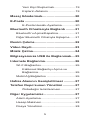 5
5
-
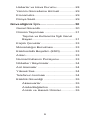 6
6
-
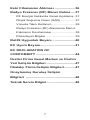 7
7
-
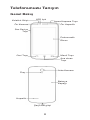 8
8
-
 9
9
-
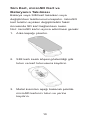 10
10
-
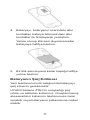 11
11
-
 12
12
-
 13
13
-
 14
14
-
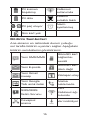 15
15
-
 16
16
-
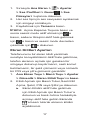 17
17
-
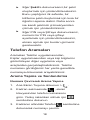 18
18
-
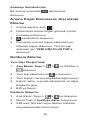 19
19
-
 20
20
-
 21
21
-
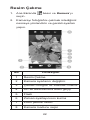 22
22
-
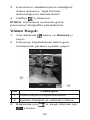 23
23
-
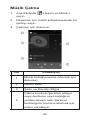 24
24
-
 25
25
-
 26
26
-
 27
27
-
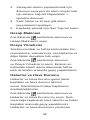 28
28
-
 29
29
-
 30
30
-
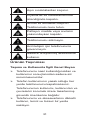 31
31
-
 32
32
-
 33
33
-
 34
34
-
 35
35
-
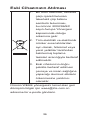 36
36
-
 37
37
-
 38
38
-
 39
39
-
 40
40
-
 41
41
-
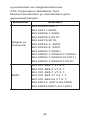 42
42
-
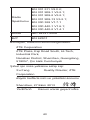 43
43
-
 44
44
-
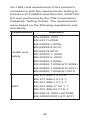 45
45
-
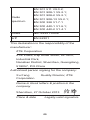 46
46
-
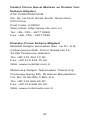 47
47
-
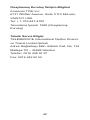 48
48
ZTE AVEA InTouch 3 Kullanım kılavuzu
- Kategori
- Akıllı telefonlar
- Tip
- Kullanım kılavuzu
İlgili makaleler
-
ZTE ATLAS W Kullanım kılavuzu
-
ZTE Crescent Kullanım kılavuzu
-
ZTE BLADE Q Maxi Kullanım kılavuzu
-
ZTE Mimosa X Kullanım kılavuzu
-
ZTE Turkcell T50 Kullanım kılavuzu
-
ZTE Intouch 4 Kullanım kılavuzu
-
ZTE P728T Kullanım kılavuzu
-
ZTE Avea inTouch 2 Kullanım kılavuzu
-
ZTE ZTE-BLADE Kullanım kılavuzu
-
ZTE Kis 3 Kullanım kılavuzu